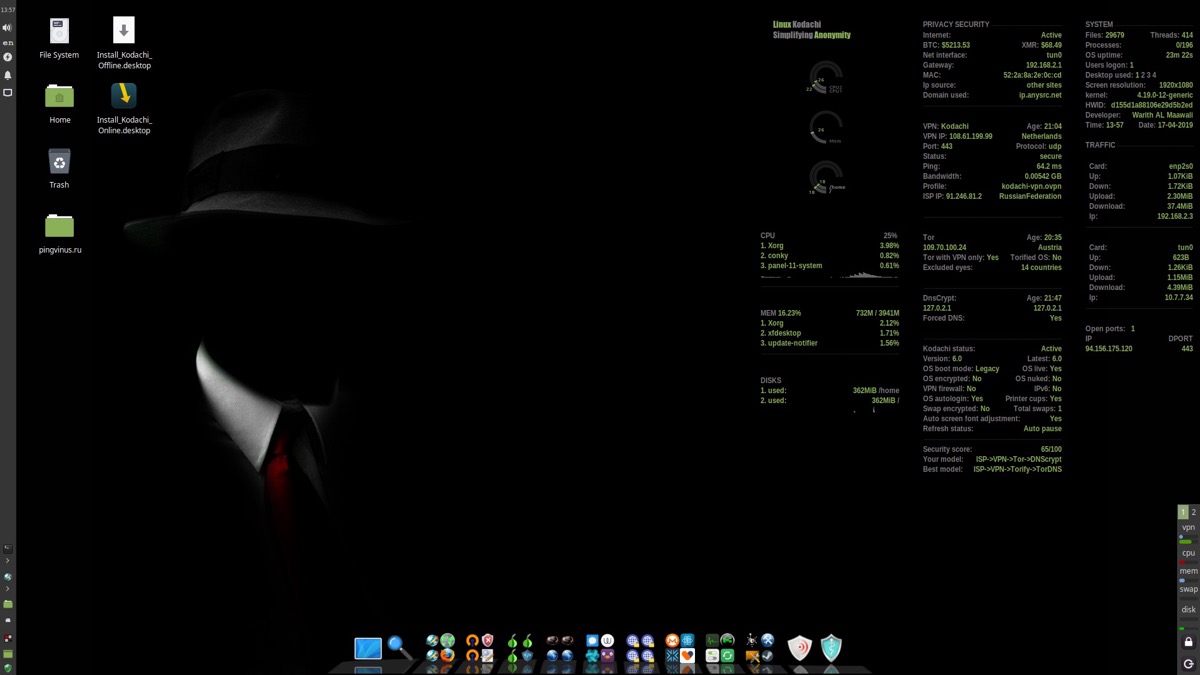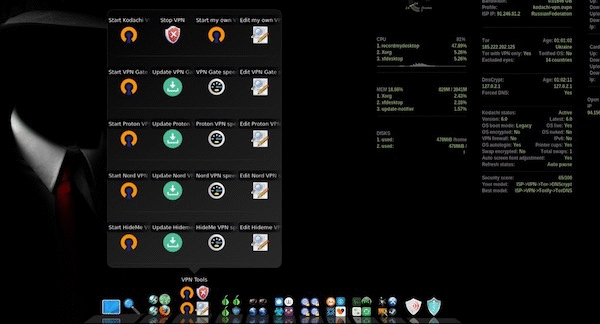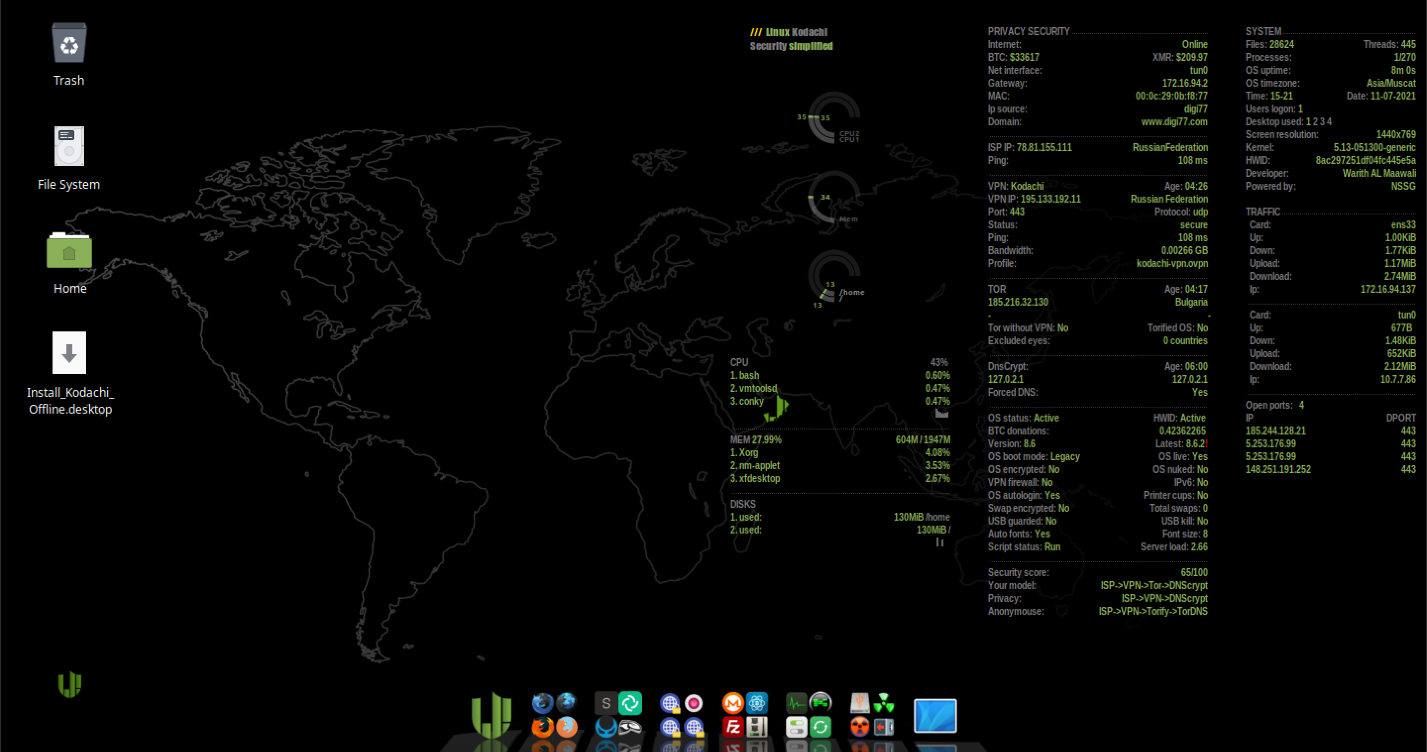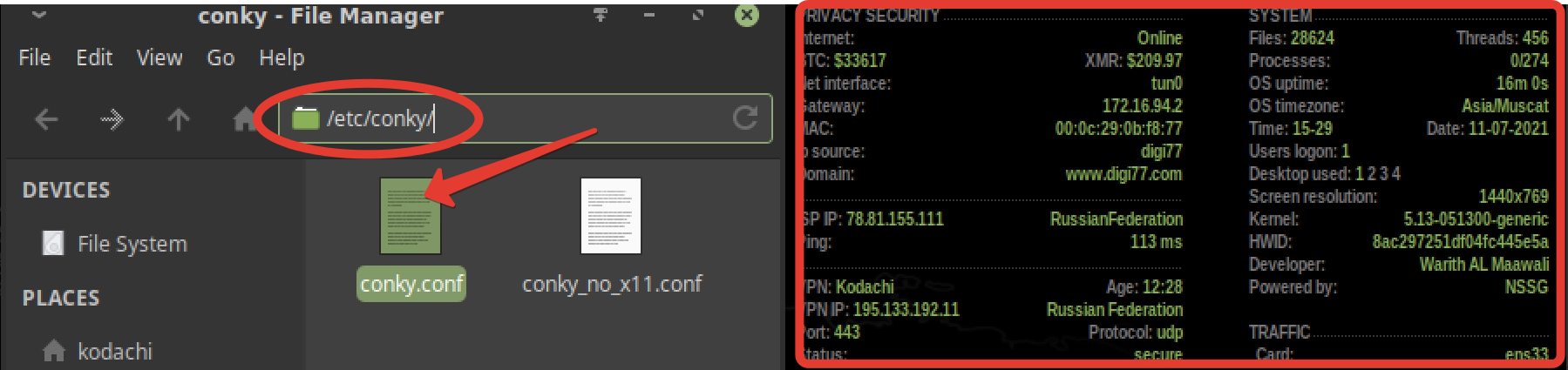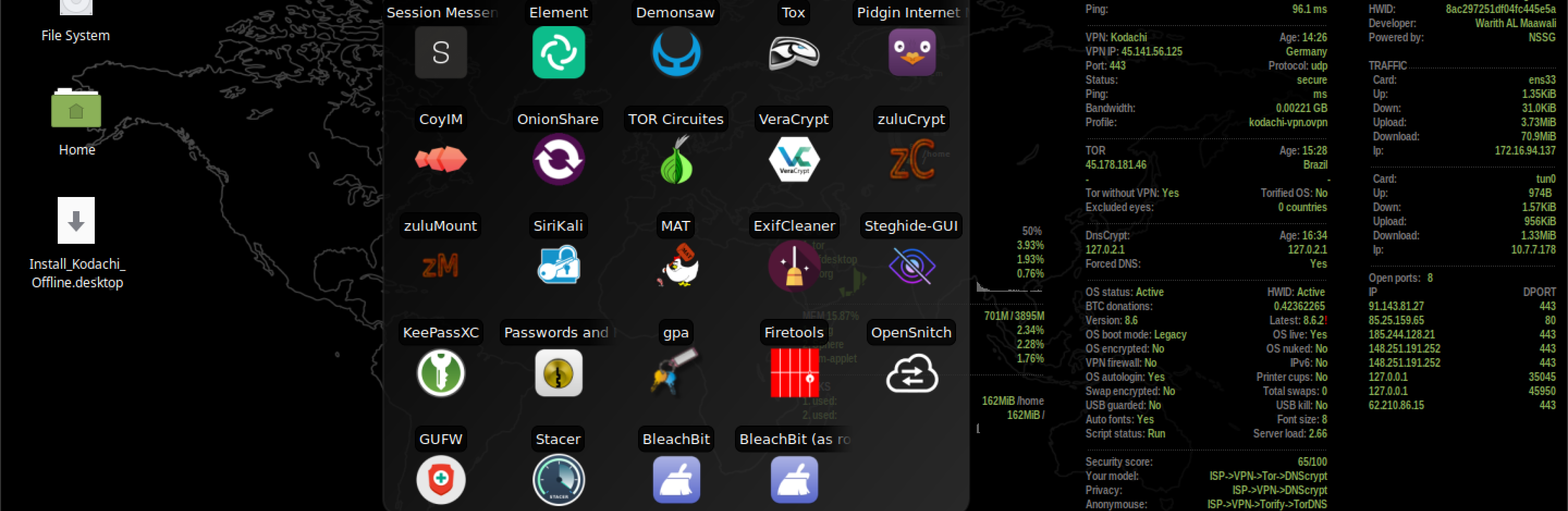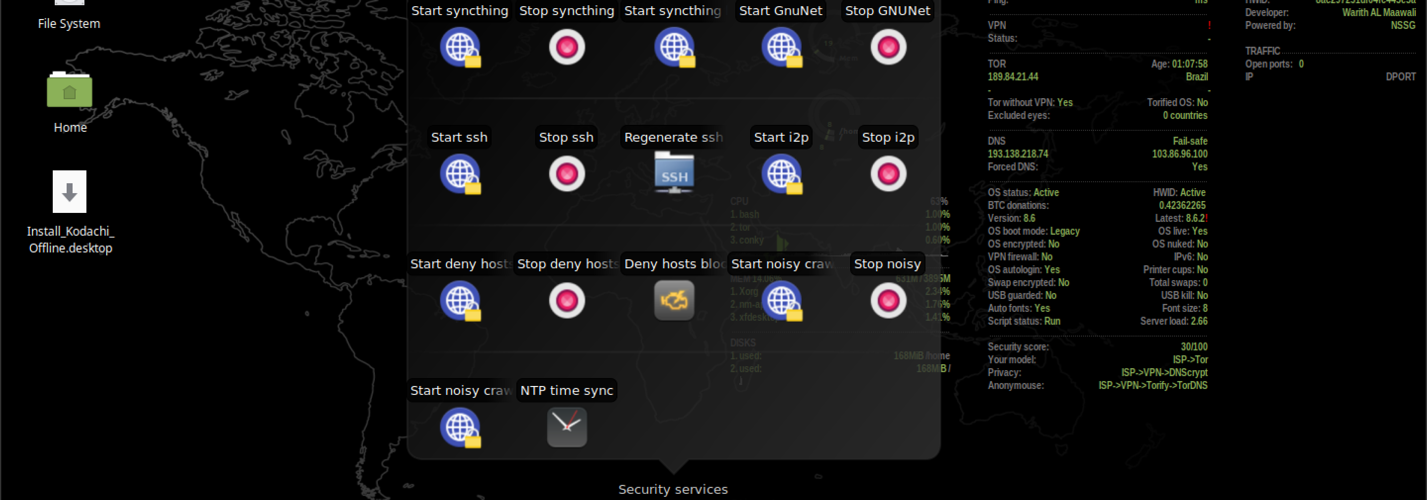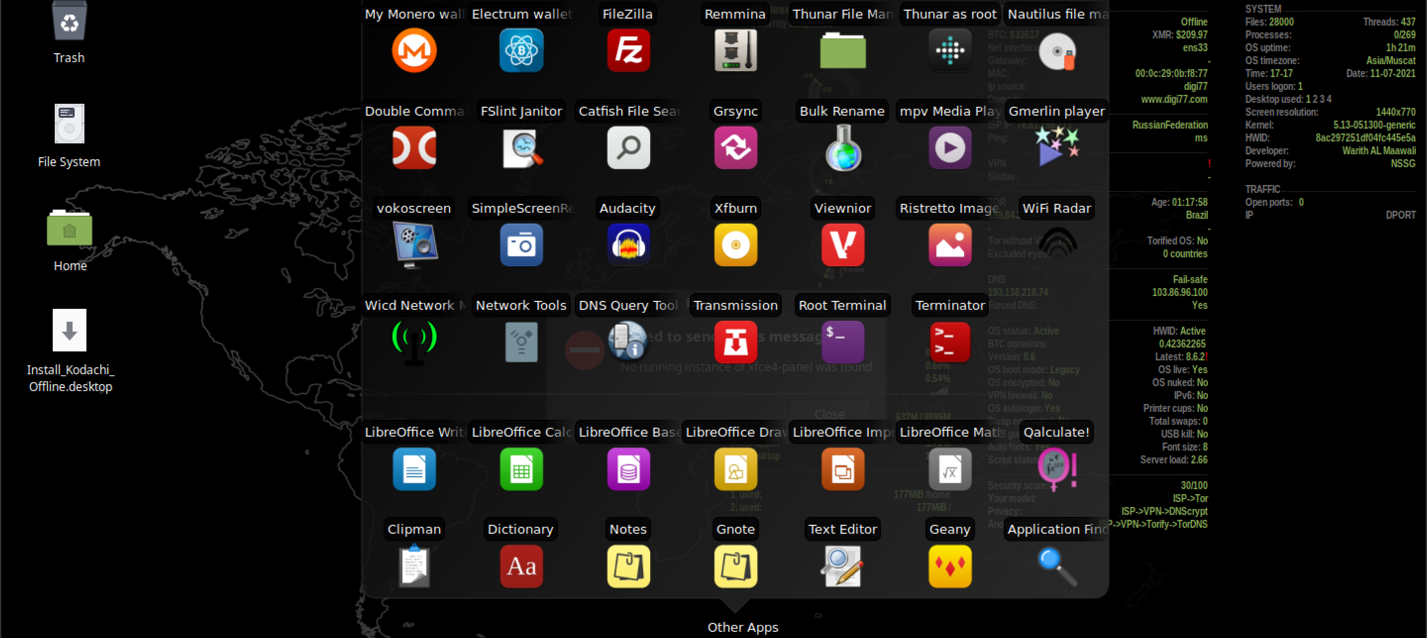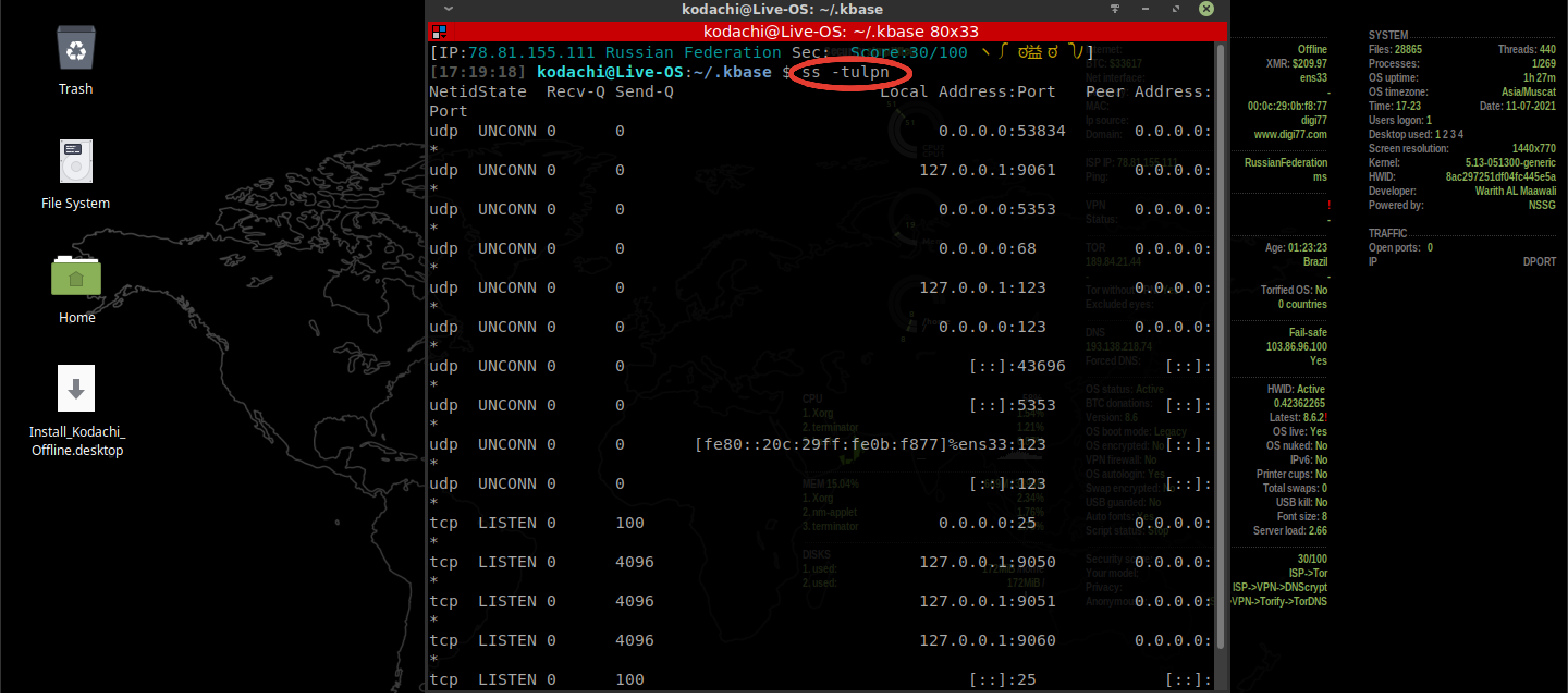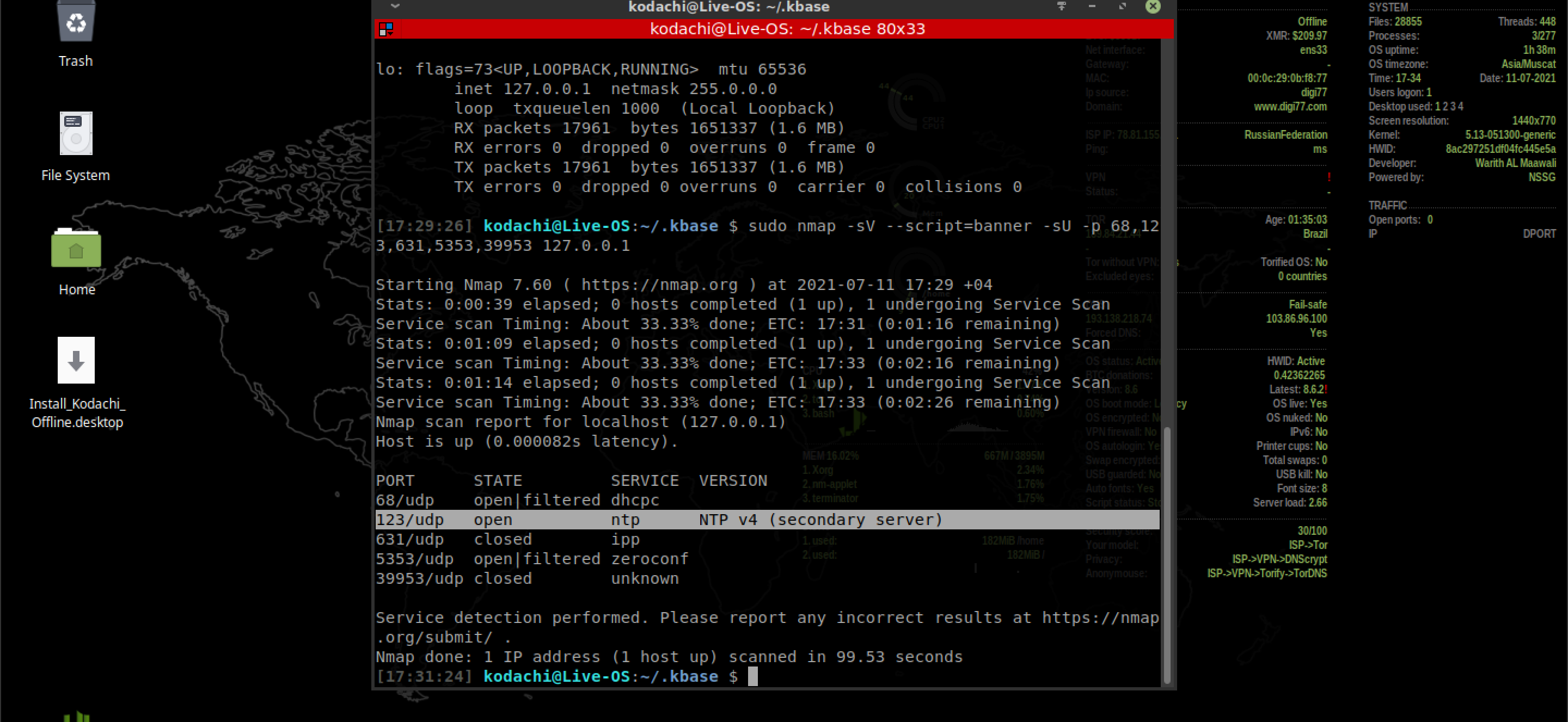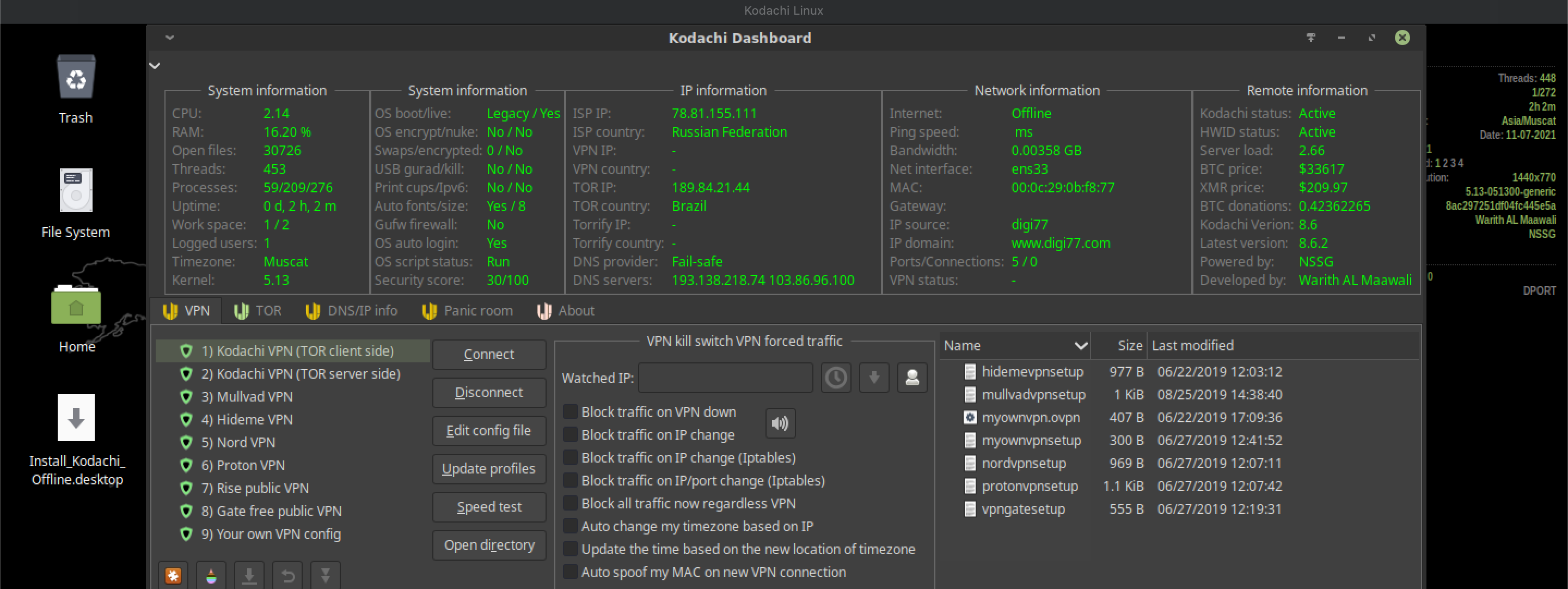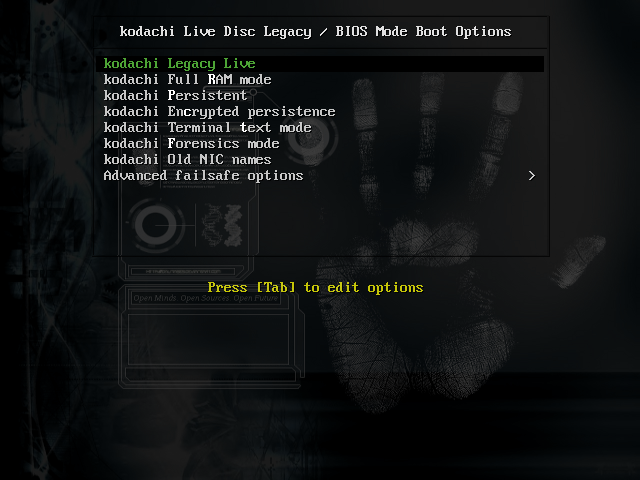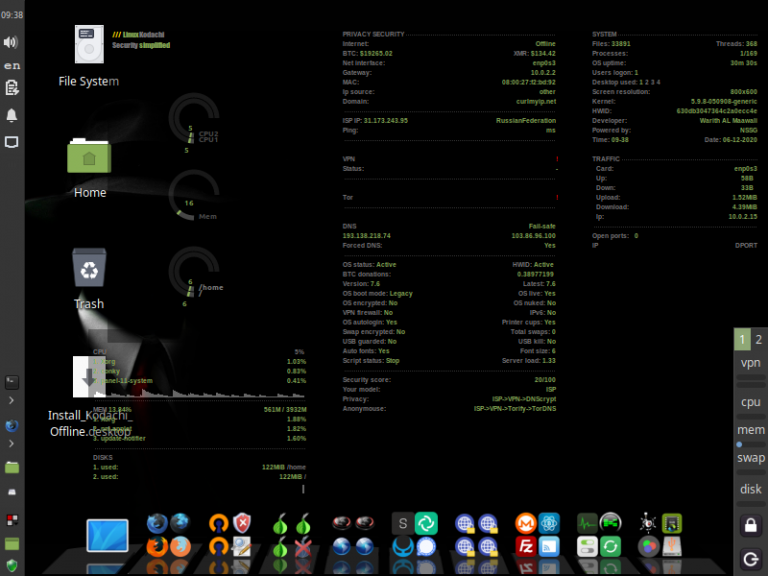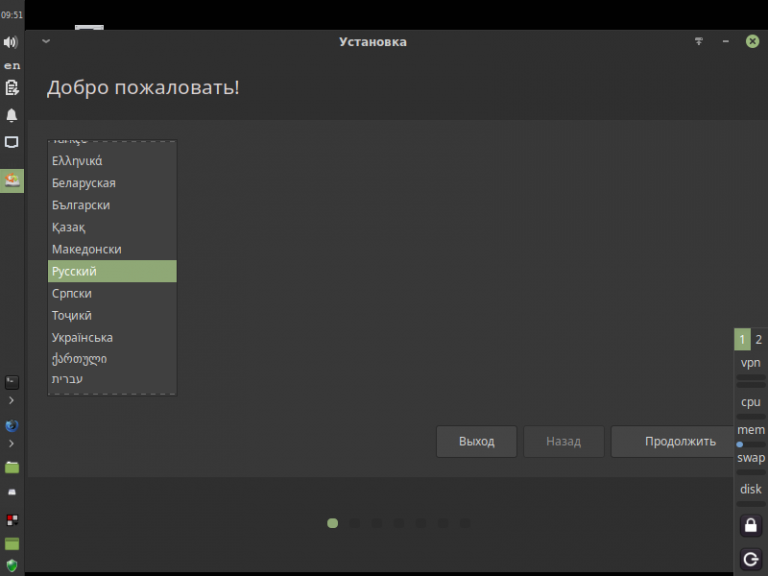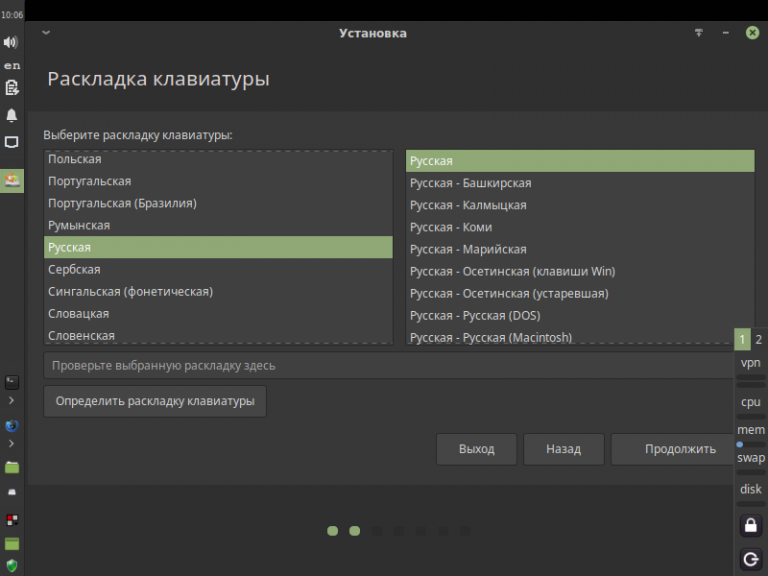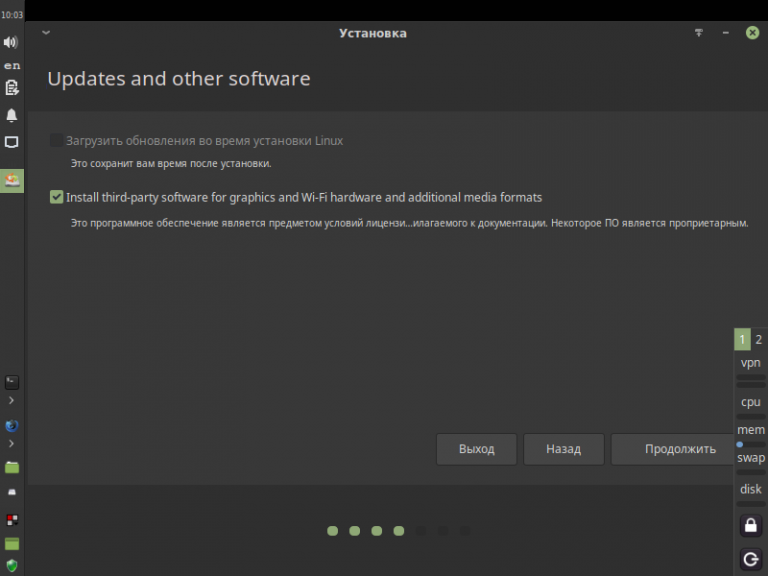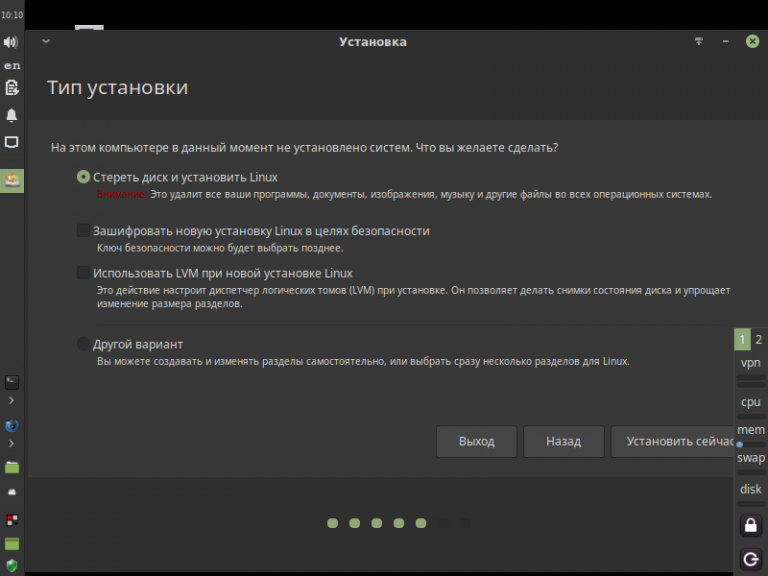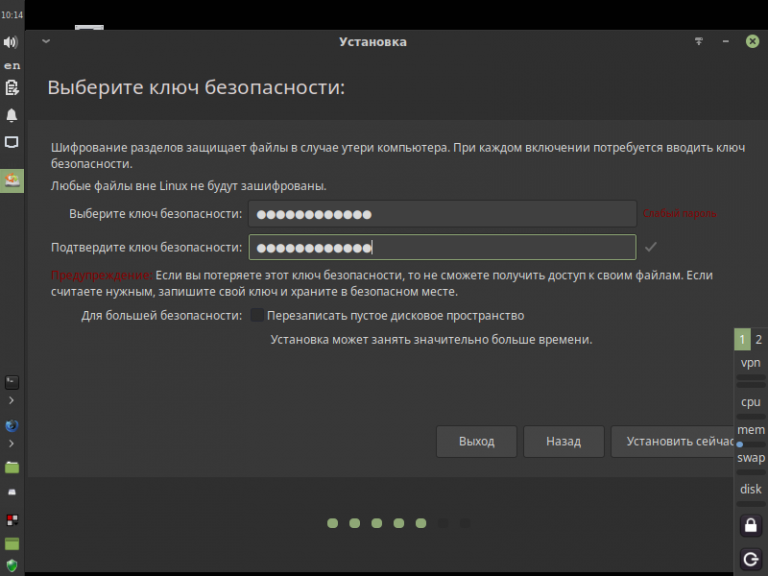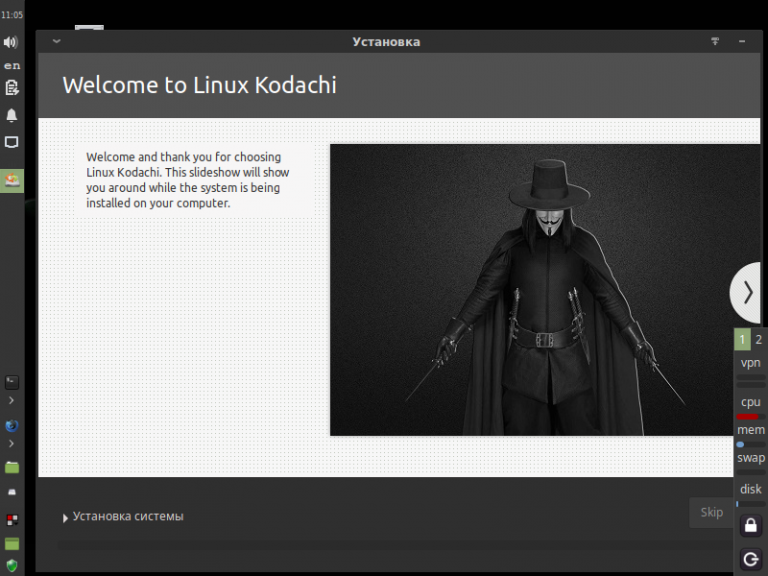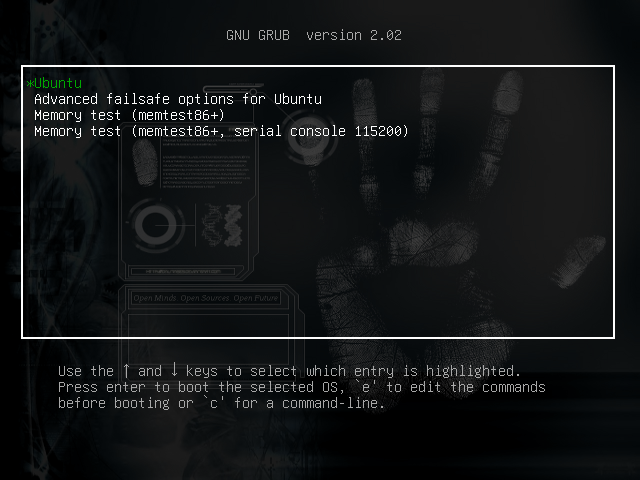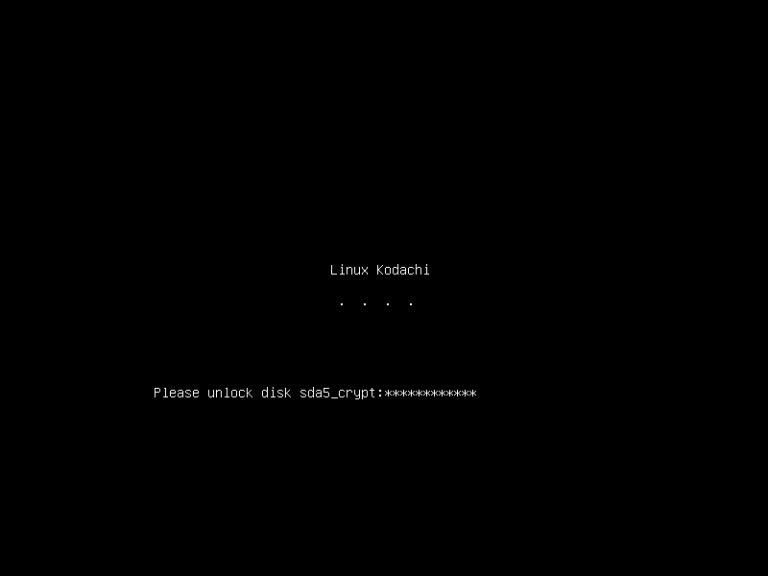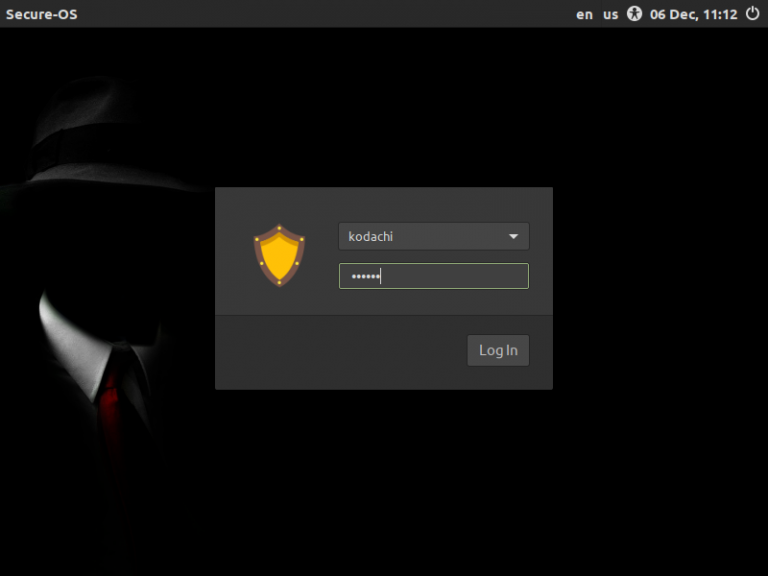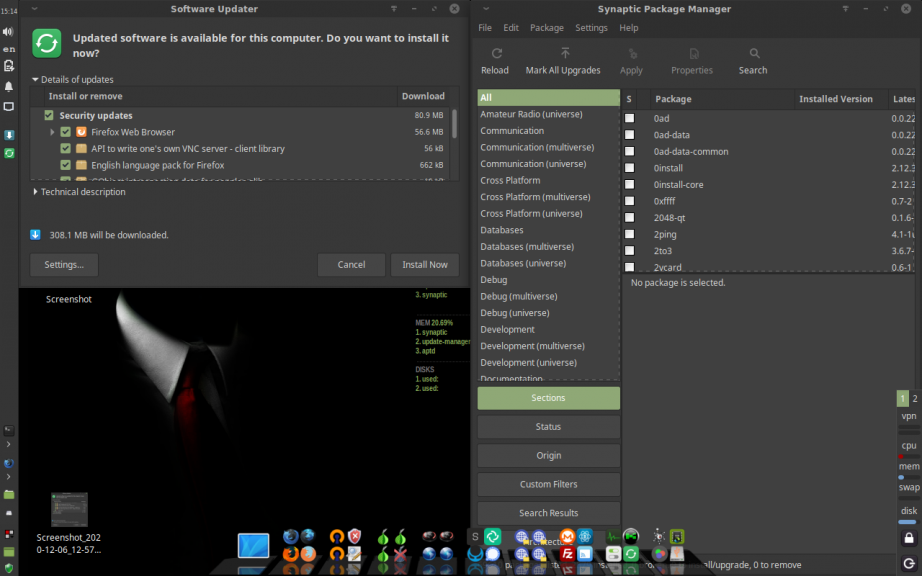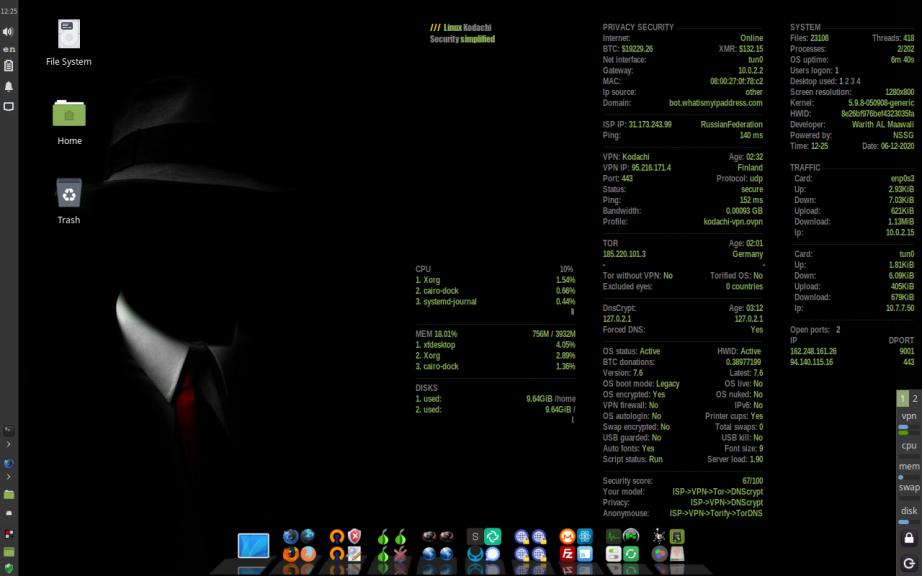кодачи линукс официальный сайт
Kodachi
Дистрибутив Kodachi
Kodachi — дистрибутив Linux, основанный на Debian/Xubuntu, который обеспечивает пользователю анонимность, сетевую безопасность и защиту от криминалистических действий. Используется как Live-дистрибутив.
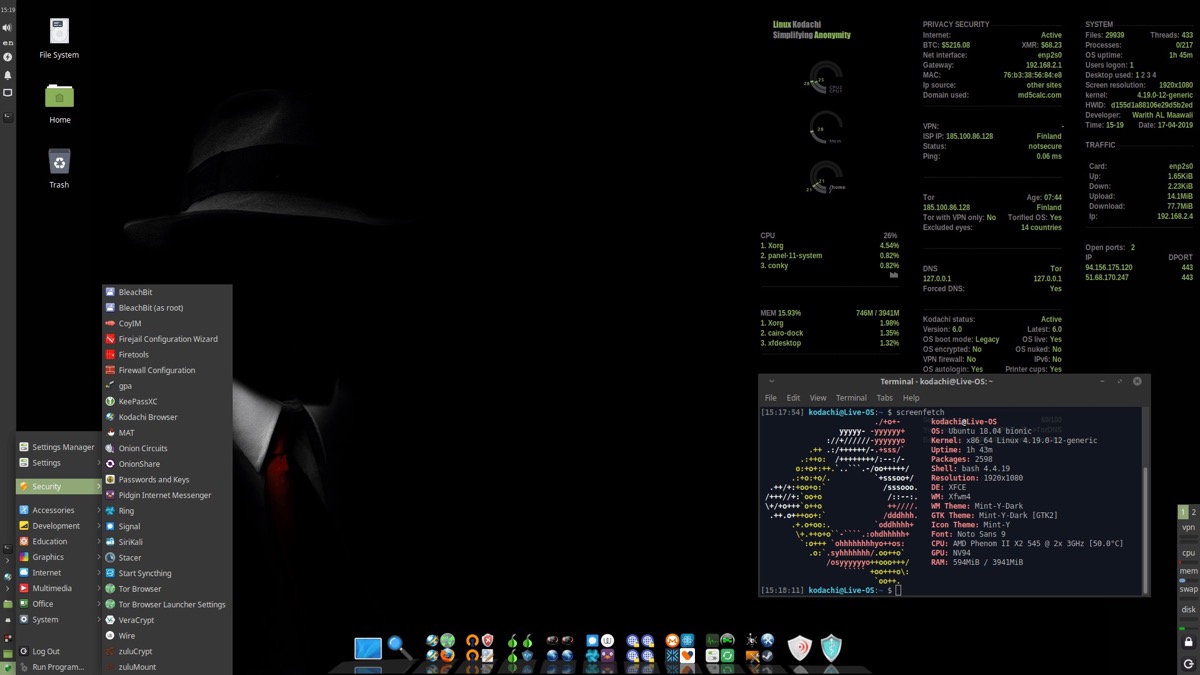
Видео-обзор
Наш видео-обзор дистрибутива Kodachi.
Максимальная конфиденциальность
Kodachi предназначен для тех, кому требуется максимальная конфиденциальность и безопасность.
Дистрибутив полностью готов к работе и содержит предустановленные компоненты для анонимного веб-серфинга, работающие «из коробки» VPN и Tor с поддержкой DNS шифрования (DNSCrypt). Также осуществляется подмена MAC-адреса.
Kodachi используется, как Live дистрибутив. Его можно загрузить с загрузочного DVD, USB-флешки или SD-карты.
Система не оставляет никаких следов на вашем компьютере, если только вы сами не захотите этого. Kodachi умеет затирать оперативную память случайными данными, перед выключением компьютера. Подобная осторожность связана с возможностью восстановления данных, которые хранились в оперативной памяти какое-то время назад.
В состав дистрибутива входят самые современные инструменты шифрования и конфиденциальности для шифрования файлов, электронной почты и обмена мгновенными сообщениями.
Kodachi также можно установить и использовать, как постоянную систему.
Основан на Xubuntu
Дистрибутив основан на LTS версии дистрибутива Xubuntu со средой рабочего стола XFCE.
Дистрибутив использует пакетную базу Debian/Ubuntu.
Запуск дистрибутива
Так как дистрибутив предназначен для использования в Live режиме, то необходимо подготовить загрузочный носитель, с которого будет запускаться система.
Скачайте ISO файл с дистрибутивом и запишите его на носитель.
Вы можете воспользоваться нашими инструкциями по созданию Live-носителей:
Пароль пользователя и пароль root
В Kodachi используется два пользователя: обычный пользователь и root-пользователь. Рекомендуется всегда работать от имени обычного пользователя.
Обычный пользователь
Имя пользователя: kodachi
Пароль: r@@t00
root-пользователь
Имя пользователя: root
Пароль: r@@t00
Вам может потребоваться сменить стандартные пароли. Это нужно, например, если вы хотите заблокировать экран компьютера и не хотите, чтобы для входа использовался стандартный пароль. Для смены пароля можно воспользоваться командой passwd. Выполните в терминале:
И задайте новый пароль для обычного пользователя.
Чтобы сменить пароль root-пользователя, выполните команды:
Бесплатный VPN
Одна из возможностей Kodachi — это постоянное использование VPN. VPN предоставляется бесплатно.
Разработчики дистрибутива самостоятельно ежемесячно оплачивают VPS сервер(а), на которых работает VPN сервер, предоставляемый пользователям дистрибутива.
Интерфейс
В качестве среды рабочего стола используется XFCE.
Для XFCE выбрана темная тема оформления Mint-Y-Dark. Тема иконок: Mint-Y.
В нижней части рабочего стола размещен док Cairo-Dock для запуска приложений. Приложения распределены по группам:
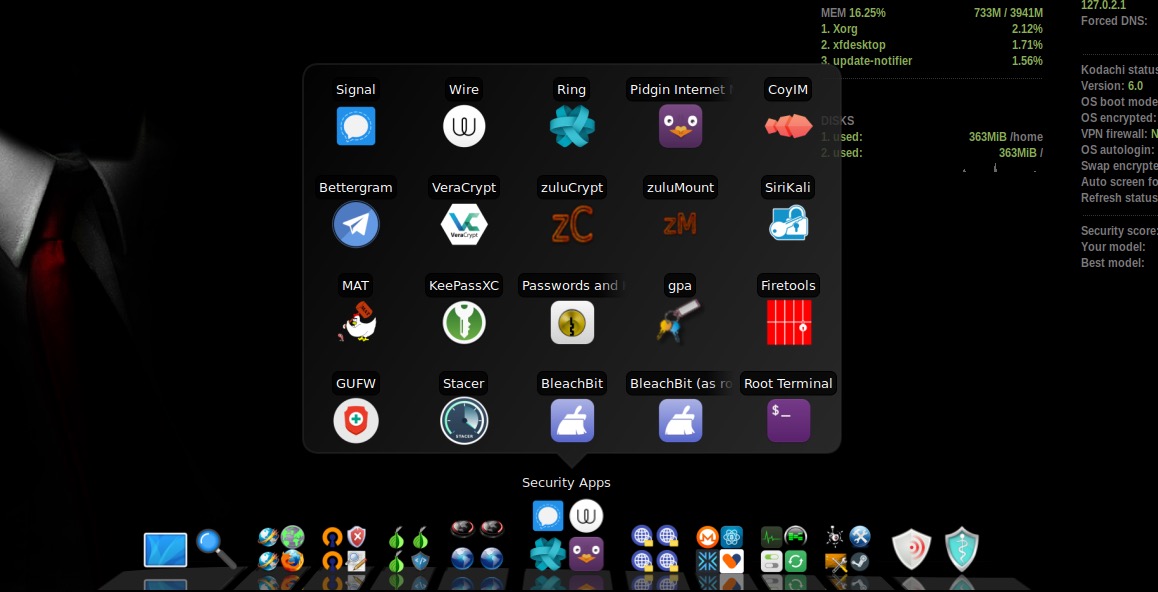
Слева расположена вертикальная узкая панель с часами, системным лотком, иконками для быстрого запуска приложений.
В левом нижнем углу расположена еще одна компактная панель с кнопками для выключения и блокировки системы, переключения виртуального рабочего стола и индикаторами загрузки CPU, RAM, Swap, Disk и VPN.
На рабочем столе размещается апплет Conky. В нем показано текущее системное состояние. Если какой-нибудь компонент отключается, то появится соответствующее предупреждение красного цвета.
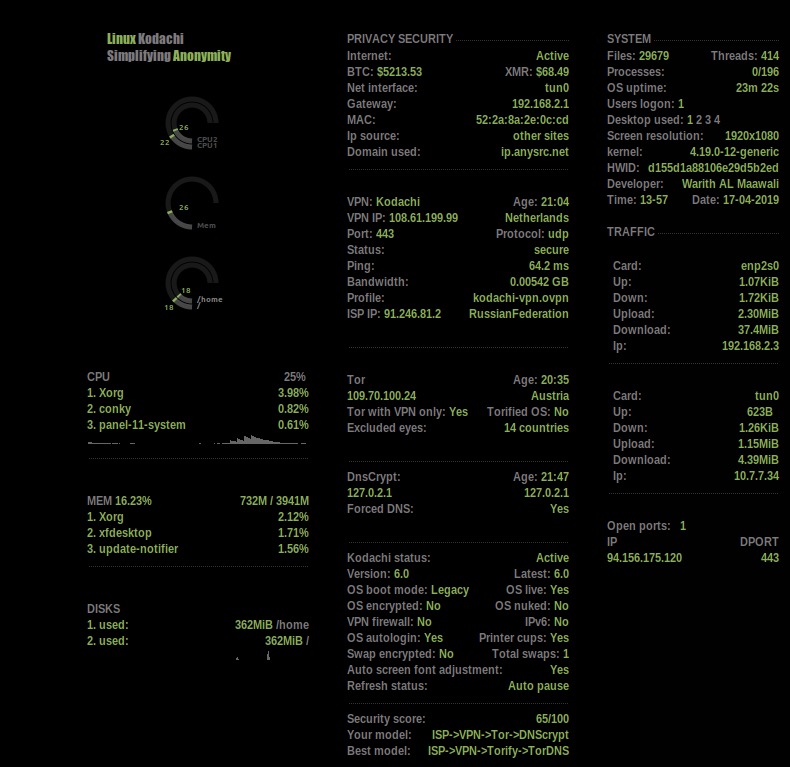
Доступно несколько обоев рабочего стола. Все они темные, в серо-черных тонах и подчеркивают общую стилистику дистрибутива.
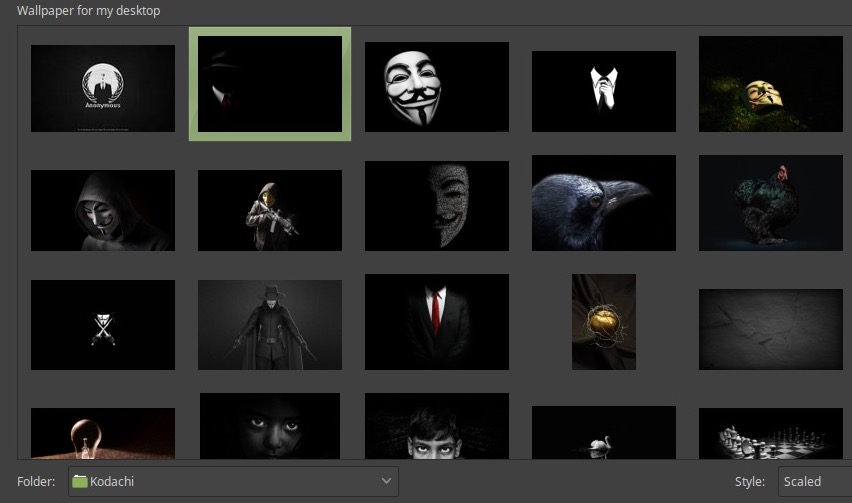
Программы
В состав системы входит большое количество предустановленных приложений. Их можно разделить на два типа: специализированное и ПО для повседневного использования (офис, мультимедиа и так далее).
Перечислим некоторые из предустановленных приложений:
Сравнение Kodachi и Tails
Существует дистрибутив Tails, который имеет схожее с Kodachi назначение. Tails также является Live-дистрибутивом и используется для максимального сохранения конфиденциальности.
На официальном сайте Kodachi представлена таблица, в которой сравниваются эти два дистрибутива. Из таблицы видно, что Kodachi содержит/поддерживает намного больше специализированных компонентов.

Распространение
Дистрибутив можно скачать в виде ISO-образа.
Kodachi Linux НЕ АНОНИМНА. Почему установка Кодачи не стоит того?

Общем, как вы уже догадались из названия ролика, речь пойдёт о небезызвестной КОдачи Линукс или КодАчи. Хз, как правильно называется сей скамовский высер. Да в целом это и не столь важно, погнали уже скорее обозревать.
Интеграция Профессия 3D-дженералист
Но прежде, чем мы начнём, мне бы хотелось рассказать вам о новом обучающем курсе от нашей, горячо любимой, образовательной платформы SkillBox.
Освоив профессию 3D-дженералИст, вы станете универсальным специалистом, могущим и умеющим делать в 3D практически всё. Создавать объекты и окружение, настраивать текстуры и цветовую гамму, анимировать модели в готовых сценах и ещё кучу всего интересного.
В рамках прохождения данной программы вы научитесь работать в таких популярных программах как ZBrush, Maya, Houdini и конечно же, Photoshop. С такими знаниями запросто можно претендовать на работу в сфере кино, рекламы и даже игрового продакшена.
Кстати, об играх. Саму программу ведут преподаватели-практики из крупных компаний, которые работали над такими крутыми проектами, как World of Tanks, Fortnite и War Thunder.
В ней вас ждут целых 7 курсов с разным уровнем сложности, знание которых смело можно приравнивать к году реальной работы на производстве. Успей присоединиться к комьюнити лучших студентов геймдев-направления в СНГ.
Начни учиться уже сегодня. Ведь первый платеж можно внести в течении полугода с момента начала прохождения курса. А всё это время вы можете получать опыт разработки собственных игр совершенно бесплатно.
Только вдумайтесь. Уже сейчас вы можете приступить к решению задач от именитых гейм-студий, начать собирать проекты в портфолио и обзаводиться связями с представителями игровой индустрии.
А после успешного завершения обучения специалисты из Центра карьеры Skillbox помогут вам получить первую стажировку и приглашение на работу вашей мечты.
В общем, если вы не ровно дышите к игровой индустрии и имеете явные задатки в виде дизайнерской жилки, то эта программа точно для вас.
Переходите по ссылке в описании, регистрируйтесь и начинайте учиться с образовательной платформой SkillBox, как можно скорее. Да, кстати. Количество мест на эту историю ограничено. Так что не пролюбите такую возможность.
Шаг 1. Ну а мы возвращаемся к основной теме нашего выпуска. Скачать свежий дистрибутив Коды можно с сайта https://www.digi77.com. О**енный домен не правда ли?
Шаг 2. Установка образа возможна, как на виртуальную машину, так и на флешку или внешний винтач. Снимать во всех подробностях алгоритм установки и запуска данной ОСи я не стану. В сети и без меня огромное количество даунов делают ролики в стиле низкоинтеллектуального нажимания «Далее-далее». Поэтому давайте обойдёмся без лишних прелюдий и сразу перейдём к рабочему пространству Кодачи запустив её в Live-режиме.
Шаг 3. Тут нас сразу встречает рабочий стол с кучей ярлыков на нижней панели и системным монитором Конки, который отображает все активные средства анонимизации врубленные на нашей машине. В целом, к самому коню никаких претензий. Действительно очень удобный модуль для тех, кто любит мониторить все показатели. Конфиг для детальной настройки, лежит в /etc/.
Шаг 4. Внизу у нас огромное количество интегрированных утилит, разбитых на категории. Первая – это браузеры. И тут сходу хочется харкнуть в лицо разработчикам за наличие Сферы. Для тех, кто не в курсе, это псевдоанонимный инструмент сёрфинга являющийся проприетарной разработкой людей, сидящих на ЗПхе у дядей в погонах.
Рекламу этого Г не раз можно было увидеть на просторах таких продажных площадок, как журнал «Хакер» и Яндекс.Дзен. В своё время с его помощью было усажено за решетку немало матёрых кардеров и серых майнеров, действующих на территории СНГ и в странах ближнего зарубежья.
А если взять во внимание тот факт, что последняя обнова на эту дрянь выходила в 2018 году и пользователи в сети пишут о проблемах с установкой дополнений из-за отсутствия своевременного апдейта даже на платной версии, решение интегрировать этот продукт в систему сразу вызывает у меня ряд конкретных вопросов.
Шаг 5. Ну да и хрен с ней, со сферой. Далее по списку у нас раздел SecurityApps. Тут у нас различные утилиты для работы с криптоконтейнерами, паролями и шифрованием на уровне ПРО батяни. Всеми любимый MAT для зачистки метах и песочница Firetools.
Шаг 6. В сервисах безопасности есть различные варианты Noisy для генерации рандомных DNSи HTTPзапросов. Обменник Synchating, утилиты для подключения к сеткам i2pи GNU, а также скрипты SSH.
Шаг 7. В «Разное» разрабы накидали сборную солянку от Либры до Файлзилы. Тут есть всё, что может пригодиться тем, кто намерян юзать эту систему на постоянной основе. Криптохранилища, плееры, торрент клиент. Правда вот терминатор лучше бы Tilix’ом заменили.
Шаг 8. Кстати, раз уж мы зашли в терминал, давайте прочекаем есть ли в системе открытые порты по дефолту. Эм. Это что, извините, за п**ц? Даже, если отбросить из всего списка прослушиваемые на локальных IPах, то всё равно остаётся достаточно много потенциальных дыреней.
Шаг 9. И это дистрибутив, ориентированный на безопасность? Ну-ну. Давайте, не отходя от кассы посмотрим состояние портов открытых для всех и вся в IP сетках (т.е. тех, что висят на нулевом ипе).
Мммда. Порты мало того, что легко сканируются, так ещё и один из них открыт безо всякой фильтрации. Думаю, не нужно объяснять, почему по дефолту в любом дистрибутиве, ориентированном на аудиторию инфосеков подобные дыры должны быть закрыты от слова совсем?
Шаг 10.Ладненько, выйду ка я из терминала от греха подальше. Вернёмся к панели. О. Я походу пропустил ярлычок дашборда Кодачи. Посмотрим, что у нас тут. Аааа. Вот они где скрывают знаменитый набор VPN сервисов. Хайдми, Норд, Протон. Даже не знаю, что из этого списка наибольший зашквар. Блин, ну неужели в наше время действительно остались те, кто ведётся на старый как мир миф об анонимности VPN-сервисов.
Чуваки поймите, несмотря на то что VPN сама по себе очень классная штука, отлично подходящая для создания виртуальных сетей и шифрования трафика определённого класса, она крайне плохо годится для анонимности. Хотя бы потому, что вам, как пользователю системы, присваивается уникальный идентификатор.
Об этом, кстати всегда пишут в технической документации. Да, он, конечно, изначально используется не для слежки, а для ограничения прав тех, кто злоупотребляет возможностями ресурса перегоняя слишком большое количество трафика, но сама суть от этого не меняется.
Кодачи по дефолту использует свои VPN-сервера, которые обслуживаются разработчиками данной ОС. И следовательно все идентификаторы пользователей передаются напрямую в их добрые или не очень добрые руки. Короче, это, как с Телеграммом. Вроде и анонимно, но телефончик при регистрации свой введи и дальше всё на доверии.
Какие же выводы можно сделать исходя из увиденного. Ну, во-первых, назвать данную систему анонимной можно только с большой натяжкой. В ней слишком много проприетарного софта с закрытым исходным кодом.
Чего только стоит одна ФСБшная Сфера. К тому же, сам автор неоднократно заявлял, что перед загрузкой, ОСь собирает тьму метаданных с железа. Именно поэтому её и рекомендуется юзать на виртуалке.
Но не бесплатном виртуал боксе, ибо там она тормозит просто безбожно из-за паскудной оптимизации, а на коммерческой варе, которая в свою очередь также является дикой проприетарщиной.
Также автор настоятельно рекомендует использовать VPN-сервисы. Учитывая, что даже платные VPN сейчас поголовно шпионят и, как вы уже поняли, не предоставляют должного уровня анонимности, такое решение тоже весьма сомнительно.
По поводу открытых портов и говорить нечего. Тут просто невероятный зашквар. Даже, если не воспринимать это как бэкдор, очевидно, что сам по себе набор из конкретных портов, мигом даёт злоумышленнику представление о том на какой ОСи, вы работаете.
И для чего вообще используются эти порты? Лично мне непонятно. Как непонятен и выбор ядра разрабов, которые зачем-то взяли за основу Убунту.
Это убогое крашнутое уг, напичканное по самые брови ненужными ярлыками и напоминающее зверя на базе WindowsXP на который чья-то мамаша по незнанке установила Амиго.
А про изуродованный интерфейс крысы я вообще промолчу. Как можно было так извратиться над оболочкой в попытках сделать её похожей на гнома? Из-за всех этих наворотов найти ранее открытое и свёрнутое приложение практически нереально.
В целом, ощущение от работы с операционной системой Кодачи осталось, мягко скажем, не очень хорошее. Слишком много псевдо безопасных понтов, никак не оправдывающих себя на практике.
Вот уж действительно дистрибутив, оправдывающий своё название. Для тех, кто не в курсе, Кодати с японского переводится, как маленький, короткий меч. Видимо такой же короткий как писюн разработчика и такой же маленький, как его альтер эго.
Окей, друзья. Думаю, пора заканчивать стори с этим обзором, пока мой пукан окончательно не бомбануло. В заключении, по заведённой традиции, хочу пожелать вам удачи, успеха и самое главное, качественной, а не иллюзорно созданной анонимности.
Берегите себя и свои данные, пользуйтесь проверенными Unixрешениями, такими, как Whonix, Tails и помните, что самая лучшая операционка – это та, которую вы настроили и довели до ума своими руками, а не возложили эту задачу на разработчиков.
Всё-таки Linux, это вам не винда. И приложив некоторые усилия вы сможете сделать практически идеальный анонимный дистрибутив. Главное иметь руки из нужного места.
Ладненько, с вами, как обычно был Денчик. Не забываем подписаться на этот канал. Само собой ставьте лайк, если понравился подобный формат и пишите в комментах, какую операционку нужно препарировать в следующем выпуске.
Я, конечно, вряд ли прислушаюсь к вашему мнению, но удачу попытать всё же стоит. Это как с сообщениями вконтаче. Нет-нет, да одному из сотни я и отвечу на месседж.
Но, стоит отметить, что это бывает, п**ц как редко и исключительно в форме благотворительности. Ну некогда мне разжёвывать людям то, что можно нагуглить за пару минут. Вот внатуре, каждый день есть дела поважнее. Не обессудьте.
Всё, короче. Меня совсем уже в лютую степь несёт. Увидимся в комментах камрады. Всем пока.
Установка Kodachi Linux
Kodachi — это дистрибутив с поддержкой Live-загрузки, основанный на Ubuntu и созданный для сохранения анонимности пользователя и противодействия форензике (компьютерной криминалистике). Эта система защитит вашу приватность в сети, даже если вы не очень хорошо разбираетесь в Linux. Разработчик — компания Eagle Eye Digital Solutions, специализирующаяся на компьютерной безопасности и цифровой форензике. Она была основана в 2008 году в Омане Варитом аль Маавали (Warith Al Maawali), известным экспертом по компьютерной безопасности.
Kodachi поддерживает одновременную работу через VPN и сеть Tor, а также шифрование DNS — DNScrypt. Разработчик рекомендует запускать операционную систему в одном из доступных Live-режимов, но сегодня будет рассмотрена её установка на жёсткий диск компьютера на примере версии Kodachi 7.6. В этой статье будет рассмотрена установка Kodachi Linux на компьютер или ноутбук.
Системные требования
Системные требования у Kodachi следующие:
Как установить Kodachi Linux
Шаг 1. Образ системы
Первым делом загрузите образ системы с сайта разработчиков. Далее запишите его на USB-флешку, выполнив в терминале команду:
dd if=kodachi-7.6-64.iso of=/dev/sdc bs=4M
Здесь kodachi-7.6-64.iso — файл с образом системы, а /sdc — обозначение переносного накопителя в каталоге устройств /dev. Оба параметра будут зависеть от вашей системы, поэтому при наборе команды введите название того файла, который будете записывать на флешку, и укажите актуальный адрес своей флешки в системе. Чтобы узнать этот адрес выполните в терминале следующую команду:
После чего отыщите флешку в списке устройств, ориентируясь по её размеру и названию. Впрочем, есть и более простые способы записи образа. Если вам неудобно работать в терминале, используйте графическую утилиту, например, Rufus или WinSetupFromUSB для Windows, Unetbootin и Etcher для Linux.
Шаг 2. Настройка BIOS
Следующий шаг — изменение параметров включения компьютера. Как правило, ПК или ноутбук начинает загрузку операционной системы с жёсткого диска. Вам же нужно установить приоритет для загрузки с флеш-накопителя, на котором записан образ системы.
Для того чтобы сделать это, войдите в меню настройки BIOS, нажав одну из функциональных клавиш (какую именно — зависит от модели материнской платы). Чаще всего информация об этой клавише появляется на экране в первые секунды после включения; если же вам не удалось её обнаружить, воспользуйтесь смотрите статью как войти в BIOS на компьютере.
В интерфейсе BIOS найдите вкладку или раздел Boot. Там вы найдете список всех доступных накопителей. Используя клавиши стрелка вверх и вниз на клавиатуре, переместите название флешки с образом системы в самый верх списка. Сохраните изменения настроек, следуя подсказкам на экране.
Шаг 3. Первый запуск Live-образа
После записи образа и загрузки с флешки перед вами появится загрузочное меню:
Установка возможна в одном из следующих режимов:
Если вы хотите установить Kodachi на диск, выбирайте любой режим загрузки кроме Terminal text mode и Forensics mode.
Шаг 4. Начало установки системы
После загрузки в Live-режиме можно запустить установку, воспользовавшись ярлыком Install_Kodachi_offline.desktop на рабочем столе. Также в Advanced failsafe mode есть подпункт Direct install kodachi — если выбрать его, сразу запустится графический установщик ОС.
Шаг 5. Язык системы и раскладка клавиатуры
Язык системы нужно выбрать на начальном этапе установки:
Также в установщике есть опция выбора раскладки клавиатуры. В процессе установки системы раскладки можно менять с помощью комбинаций Alt+Shift или Win+Пробел.
Шаг 6. Установка дополнительных драйверов
Для автоматической установки драйверов, без которых невозможна правильная работа многих современных видеокарт, WiFi-адаптеров и другого оборудования, отметьте галочкой пункт Install third-party software.
Шаг 7. Разметка и шифрование диска
В разделе Тип установки выберите способ разметки диска. Отметьте первый вариант — Стереть диск и установить Linux, если Kodachi будет единственной операционной системой на вашем компьютере. Для безопасности рекомендуется зашифровать диск — поставьте галочку рядом с пунктом Зашифровать новую установку Linux в целях безопасности.
В случае, если у вас уже установлена Windows или иная ОС, которую вы хотите сохранить, выбирайте пункт Другой вариант. Он предусматривает разметку диска вручную. Создавая новые разделы, будьте внимательны, иначе рискуете удалить уже существующие.
Если вы решили зашифровать разделы, придумайте и введите в соответствующие поля ключ шифрования.
При переходе к следующему этапу установки система предложит записать изменения на диск — ответьте на этот запрос утвердительно, иначе разделы не будут созданы.
Шаг 8. Часовой пояс
Интерфейс выбора часового пояса выглядит так:
Найдите на карте свой часовой пояс либо выберите город из списка.
Шаг 9. Завершение установки
На этом первичная настройка системы закончена. Для работы в новой ОС следует дождаться завершения установки. В системе автоматически будет создан пользователь с именем kodachi. Также автоматически установится загрузчик GRUB2.
Пока происходит установка, можно скоротать время с пользой, просматривая основную информацию о системе в карусели загрузчика.
После завершения установки система предложит перезагрузить компьютер. Этого можно и не делать, но в таком случае все созданные файлы и изменения, внесённые в настройки, сохранятся только до следующей перезагрузки или выключения машины.
Шаг 10. Первая загрузка
Так выглядит меню загрузчика системы после запуска. Для загрузки рабочей среды выберите первый пункт — Ubuntu.
После загрузки ядра система попросит ввести ключ шифрования. Если вы забыли комбинацию символов, заданную в качестве ключа еще на этапе установки, расшифровать содержимое разделов Kodachi на диске не получится, соответственно, вход в операционную систему не будет выполнен.
После ввода правильного ключа на экране появится окно, где нужно указать логин и пароль для входа в систему. По умолчанию используются такие данные: пользователь — kodachi, пароль — r@@t00.
В целях безопасности обязательно смените пароль пользователя, выполнив в терминале команду:
sudo passwd kodachi
Систему можно обновлять, как обычный дистрибутив Ubuntu, а для установки дополнительного ПО использовать приложение Synaptic. Также есть возможность работать с консольным менеджером пакетов apt.
Обзор возможностей системы
Рабочий стол XFCE здесь не совсем стандартный — панель cairo-dock, расположенная снизу, напоминает о macOS. Обои и стиль системы выглядят по-хакерски, их дополняет апплет Conky, который выводит информацию о загрузке системы, о состоянии VPN, Tor и о многих других параметрах.
После установки система мало чем отличается от Live CD и не требует дополнительной настройки. В комплекте поставляется огромное количество скриптов и ПО для анонимного веб-сёрфинга, поддержки Tor, VPN, i2p и даже GNUnet.
Основные инструменты для анонимности
Сразу после запуска система устанавливает VPN-соединение с серверами Kodachi, затем через него соединяется с сетью Tor, а DNS-запросы шифрует с помощью DNScrypt. Для сети Tor вы сами можете выбирать страну выходной ноды (этой стране будет принадлежать ваш внешний IP-адрес), а вместо DNS-cервера вашего провайдера можете установить другой, используя скрипты Yandex DNS, level 3, Google и подобные. Возможны также альтернативные варианты анонимизации трафика.
Kodachi VPN не столь быстрый, как хотелось бы, но система из коробки поддерживает несколько платных сервисов: Nord VPN, Mullvad, Hideme, Proton VPN. Собственные VPN-серверы разработчика расположены в Нидерландах, Франции и Германии. Поскольку этот VPN бесплатный, количество трафика ограничено — используя файлообменные сети и другие «прожорливые» сервисы, вы рискуете быть заблокированными.
В Kodachi Linux предустановлены следующие веб-браузеры: Firefox, Sphere, Tor Browser и собственный Kodachi. Такой выбор не случайный — именно они лучше всего защищают пользователей от фингерпринтинга (составления цифрового отпечатка) и отслеживания. Кроме того, для браузеров можно использовать proxychains — цепочку прокси-серверов для сокрытия своих следов.
Для шифрования файлов вы можете использовать Veracrypt, для хранения паролей — KeePassXC. Для общения есть множество мессенджеров — модифицированных версий популярных программ и других, ориентированных на сохранение вашей анонимности: Bettergram, Demonsaw, Signal, Wire. Помимо сети Tor здесь доступно соединение с i2p в один клик.
Стоит упомянуть и весьма необычный скрипт — Nuke. Он работает при условии, что диск был зашифрован на этапе установки. При запуске скрипта потребуется задать специальный пароль, который можно использовать вместо пароля пользователя. Если ввести его во время входа в ОС, вся система и данные в ней будут уничтожены без возможности расшифровки. Такая опция предусмотрена на случай экстренных ситуаций. Также есть простой скрипт Destroy system, уничтожающий файловую систему без возможности восстановления.
Заключение
Теперь вы знаете как установить Kodachi Linux. Разработчик Kodachi Linux не рекомендует устанавливать систему на жёсткий диск или использовать Persistence-режим. Запускайте её исключительно в режимах Full Ram или Forensics, иначе рискуете оставить какие-либо данные на постоянных носителях и тем самым навредить себе. Это утверждение справедливо, если вам действительно есть что скрывать.
Если сравнивать этот дистрибутив с Kali Linux, то здесь почти нет инструментов для пентестинга (взлома и проникновения в системы). Kodachi создан не для хакинга, а для сохранения вашей приватности, работы с социальными сетями и фейковыми аккаунтами в них. Его можно использовать для секретных дел, а можно установить как обычную ОС на домашнем компьютере.